ps怎么美白肤色
1、打开一张图片,复制一个图层
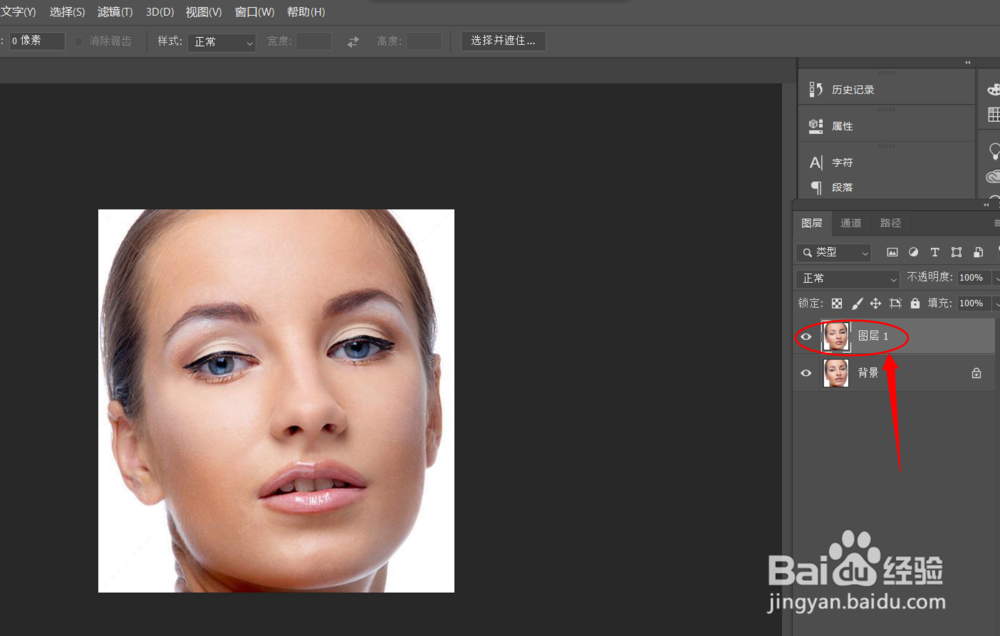
2、打开色阶

3、将滑块稍向左移动
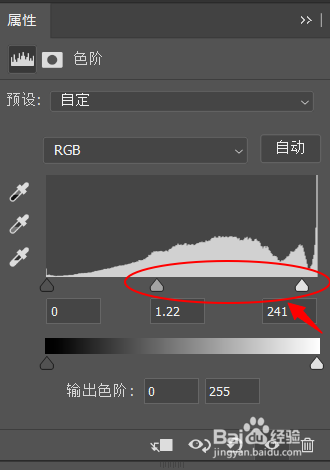
4、打开曲线
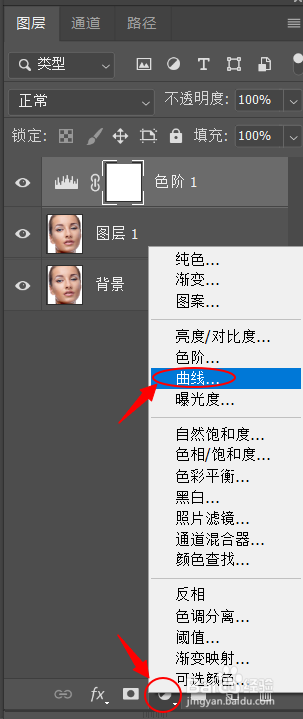
5、适当向上调整

6、打开 黑白

7、将黄色向右调整
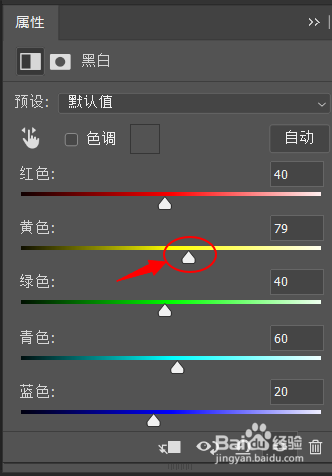
8、将混合模式改为明度

9、将三个组成一组

10、添加蒙版

11、ctrl+I反向成黑色

12、使用画笔工具,涂抹面部

13、将不透明度调小即可

声明:本网站引用、摘录或转载内容仅供网站访问者交流或参考,不代表本站立场,如存在版权或非法内容,请联系站长删除,联系邮箱:site.kefu@qq.com。
阅读量:119
阅读量:169
阅读量:47
阅读量:93
阅读量:28